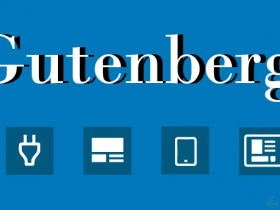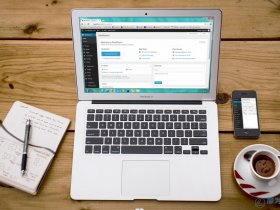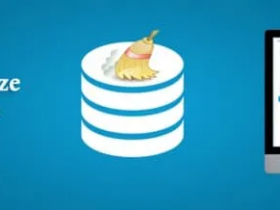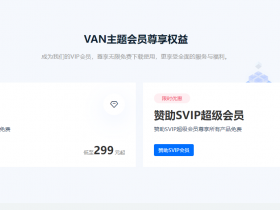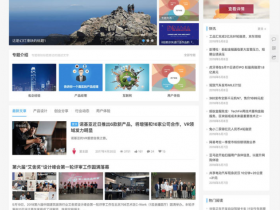在写文章时,我们经常会需要有修改图片的情况,比如上传后发现图片不合适、传错了图片、或者一些过时的图片需要更新,这时候都需要用新的图片替换。但WordPress本身并没有替换功能,想换成新图片,传统的做法是:我们先删除旧的图片,再把新的图片添加到文章中
这样做虽然可行,但是有一些问题
会产生多余的图片。虽然我们在文章中删除了相关的图片,但是老图片还是会存储在网站文件里,如果你经常修改图片的话,就会产生很多无用的文件,增加网站的体积
无法保持原有文件名。为了防止覆盖,WordPress检测到重名文件,会自动在新文件的末尾添加-数字符号,比如logo.jpg会变为logo-1.jpg,这样就会让文件名看起来很乱
这不是很紧要的问题,但有时遇到了也是很麻烦的事情
那么,如何用为WordPress添加图片替换功能,避免这些问题呢?今天我们就来分享下一个非常简单的插件方法
首先,安装Enable Media Replace插件,你可以直接在后台搜索安装,这款插件是由Shortpixel开发的,关于ShortPixel可以查看我们之前的介绍

该插件安装后就可以直接开始使用了,下面我们详细说一下使用方法
首先打开一篇文章,可以看到文章中有一张待替换的图片
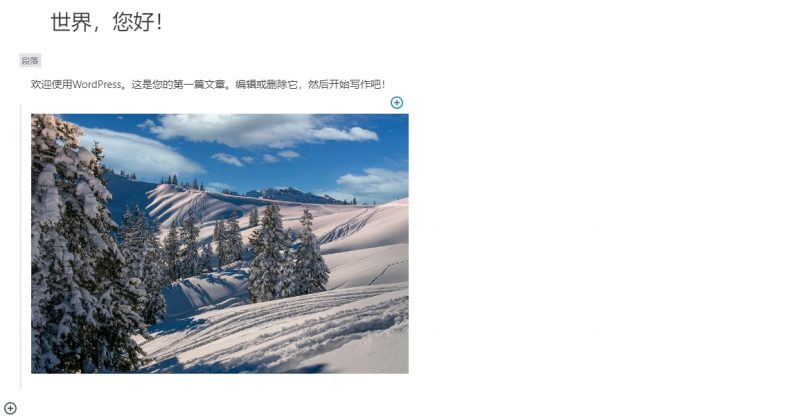
选中图片,并用鼠标双击
然后你会看到如下图的界面,点击箭头所示的媒体库按钮
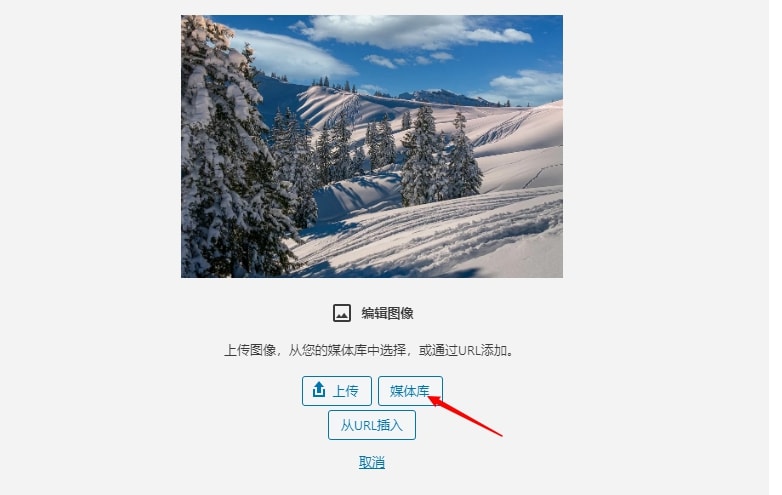
打开媒体库后,会自动选中当前的图片,我们点击右侧最下方的一个上传新文件按钮
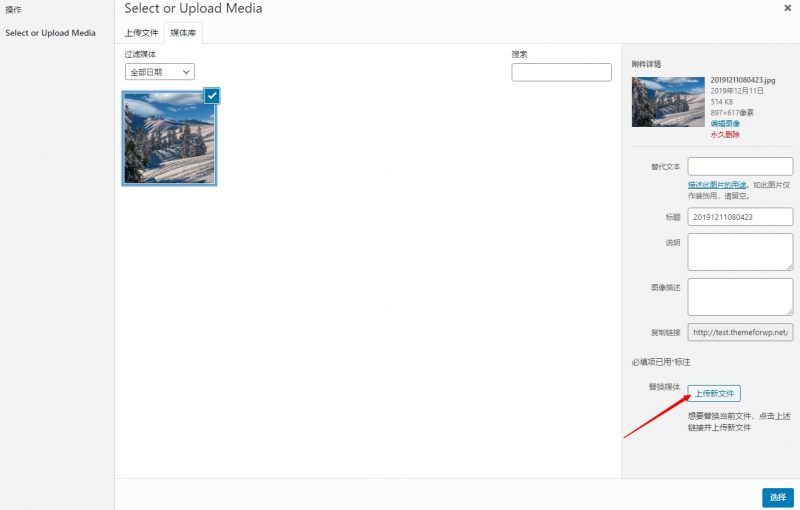
这时我们才进入到正式的图片替换界面,点击选择文件,可上传替换文件
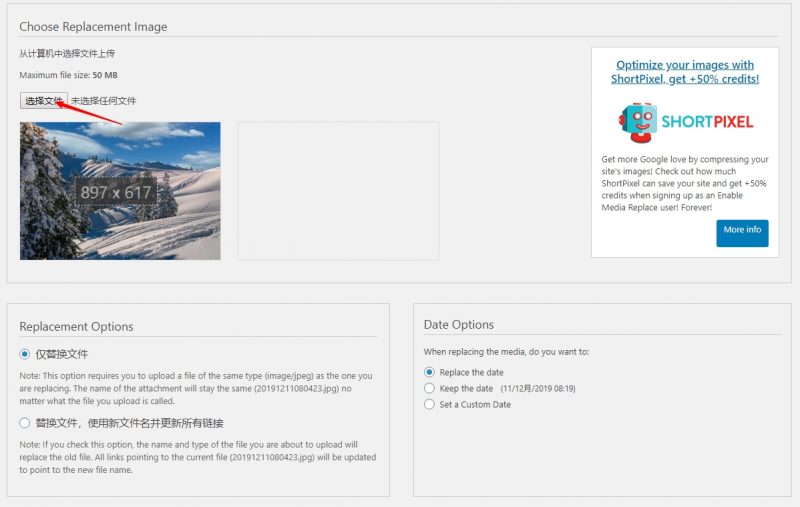
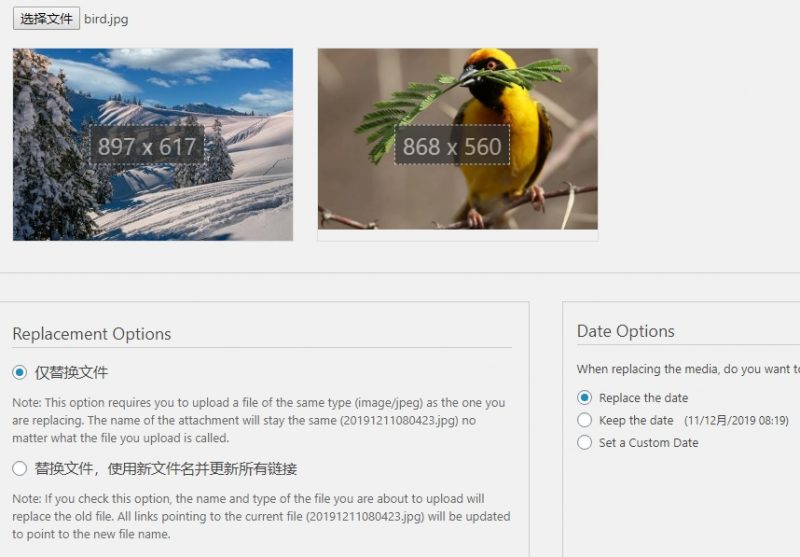
这里面还有2个挺关键的选项
替换文件
替换文件更新文件名
这两个最大的区别就是新图片的文件名,默认是保持旧的文件名,你也可以选择下面的选项,替换为新的文件名,插件会自动为你更新所有指向的链接,所以,不管选哪一个,你都无需担心指向错误
还有需要提醒一点就是替换文件保持旧的文件名可能会有缓存问题,不能立即看到变化,需要你刷新缓存或者换个浏览器查看效果
以上,就是我们今天关于WordPress图片替换的分享,如果你也有相关的问题,欢迎留言讨论